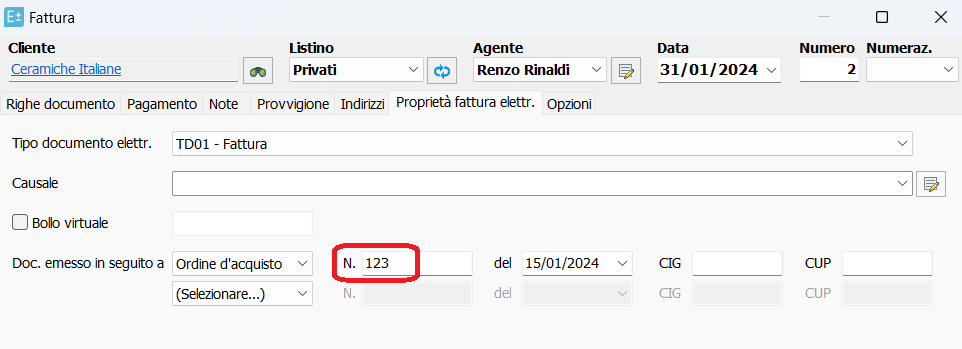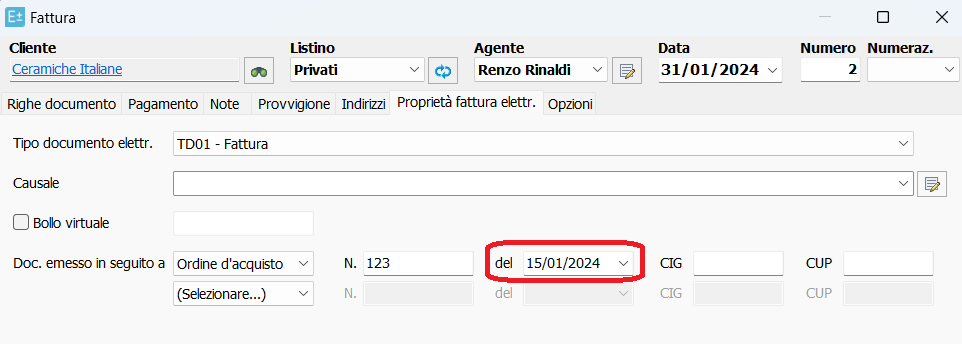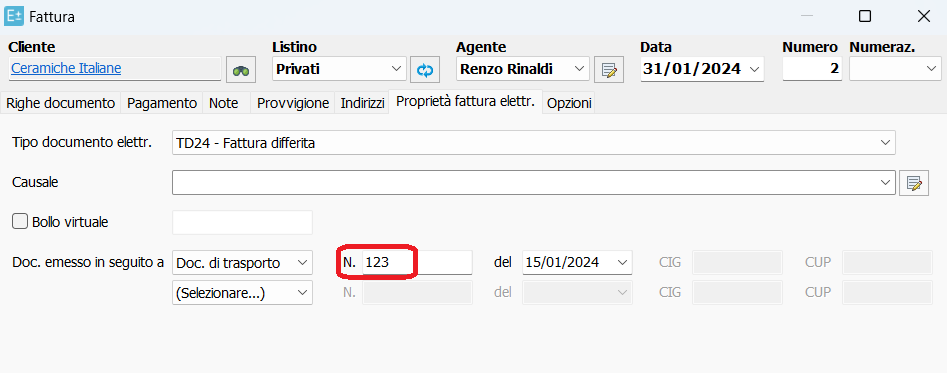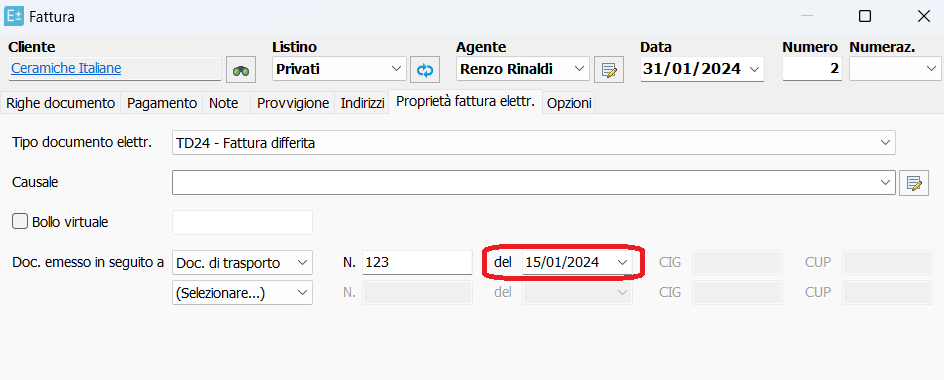Come Easyfatt compila i campi della fattura elettronica
Ecco l'elenco dei campi della fattura elettronica gestiti da Easyfatt e come vengono valorizzati.
Campi del blocco 1 <FatturaElettronicaHeader> |
|
|
1.1 <DatiTrasmissione> |
Blocco sempre presente contenente informazioni che identificano univocamente il soggetto che trasmette |
Campi del blocco 1.1 <DatiTrasmissione> |
|
|
1.1.1 <IdTrasmittente> |
Blocco sempre presente, contiene le informazioni dell’azienda definite in “Opzioni - La mia azienda”, a meno che non sia stato indicato il campo “Soggetto trasmittente...” oppure “Terzo intermediario...” in “Fatture elettr. > Impostazioni...” |
Campi del blocco 1.1.1 <IdTrasmittente> |
|
|
1.1.1.1 <IdPaese> |
Codice della nazione dell’azienda, inserito da Easyfatt secondo lo standard ISO |
|
1.1.1.2 <IdCodice> |
Codice identificativo fiscale (partita Iva o codice fiscale dell’azienda) |
|
1.1.2 <ProgressivoInvio> |
Numerazione progressiva |
|
1.1.3 <FormatoTrasmissione> |
Valori ammessi: “FPA12” = fattura verso PA “FPR12” = fattura verso privati |
|
1.1.4 <CodiceDestinatario> |
Va impostato il Codice destinatario (conosciuto anche come "codice SDI") nell'apposito campo “Recapito” dell'anagrafica cliente. In caso di Pubblica Amministrazione va impostato il "codice ufficio" nell'apposito campo 'Recapito' dell'anagrafica cliente. |
|
1.1.5 <ContattiTrasmittente> |
Non gestito da Easyfatt |
|
1.1.6 <PECDestinatario> |
Indirizzo di tipo PEC indicato nel campo “Recapito” dell'anagrafica cliente (in tal caso il CodiceDestinatario verrà impostato a ‘0000000’) |
|
1.2 <CedentePrestatore> |
Blocco sempre presente contenente i dati della vostra azienda, vedi sezione “Opzioni - La mia azienda” |
|
1.2.1 <DatiAnagrafici> |
Blocco sempre presente |
Campi del blocco 1.2.1 <DatiAnagrafici> |
|
|
1.2.1.1 <IdFiscaleIVA> |
Numero di identificazione fiscale ai fini IVA della vostra azienda |
Campi del blocco 1.2.1.1 <IdFiscaleIVA> |
|
|
1.2.1.1.1 <IdPaese> |
Codice della nazione inserito da Easyfatt secondo lo standard ISO |
|
1.2.1.1.2 <IdCodice> |
Corrisponde al numero di partita IVA della vostra azienda indicato in “Opzioni > La mia azienda” |
|
|
|
|
1.2.1.2 <CodiceFiscale> |
Numero di Codice Fiscale della vostra azienda indicato in “Opzioni > La mia azienda” |
|
1.2.1.3 <Anagrafica> |
Dati anagrafici relativi alla vostra azienda indicato in “Opzioni > La mia azienda” |
Campi del blocco 1.2.1.3 <Anagrafica> |
|
|
1.2.1.3.1 <Denominazione> |
Ditta, denominazione o ragione sociale (ditta, impresa, società, ente) della vostra azienda, viene valorizzata in alternativa ai campi successivi 1.2.1.3.2 <Nome> e 1.2.1.3.3 <Cognome> |
|
1.2.1.3.2 <Nome> |
Nome della persona fisica, viene valorizzato insieme all'elemento informativo 1.2.1.3.3 <Cognome> |
|
1.2.1.3.3 <Cognome> |
Cognome della persona fisica, viene valorizzato insieme all'elemento informativo 1.2.1.3.2 <Nome> |
|
1.2.1.3.4 <Titolo> |
Non gestito da Easyfatt |
|
1.2.1.3.5 <CodEORI> |
Non gestito da Easyfatt |
|
|
|
|
1.2.1.4 <AlboProfessionale> |
Non gestito da Easyfatt |
|
1.2.1.5 <ProvinciaAlbo> |
Non gestito da Easyfatt |
|
1.2.1.6 <NumeroIscrizioneAlbo> |
Non gestito da Easyfatt |
|
1.2.1.7 <DataIscrizioneAlbo> |
Non gestito da Easyfatt |
|
1.2.1.8 <RegimeFiscale> |
Viene inserito il valore “Regime fiscale” definito in |
|
|
|
|
1.2.2 <Sede> |
Blocco contenente i dati relativi all'indirizzo della vostra azienda |
Campi del blocco 1.2.2 <Sede> |
|
|
1.2.2.1 <Indirizzo> |
Campo “Indirizzo” della vostra azienda |
|
1.2.2.2 <NumeroCivico> |
Non gestito da Easyfatt |
|
1.2.2.3 <CAP> |
Campo “CAP” della vostra azienda |
|
1.2.2.4 <Comune> |
Campo “Città” della vostra azienda |
|
1.2.2.5 <Provincia> |
Campo “Provincia” della vostra azienda |
|
1.2.2.6 <Nazione> |
Codice della “Nazione” dell’indirizzo della vostra azienda, inserito da Easyfatt secondo lo standard ISO |
|
|
|
|
1.2.3 <StabileOrganizzazione> |
(Solo per documenti di tipo TD16 / TD17 / TD18 / TD19) |
|
1.2.4 <IscrizioneREA> |
Blocco da valorizzare nei casi di società iscritte nel registro delle imprese ai sensi dell'art. 2250 del codice civile. |
Campi del blocco 1.2.4 <IscrizioneREA> |
|
|
1.2.4.1 <Ufficio> |
Viene inserito il campo “Prov.” definito in |
|
1.2.4.2 <NumeroREA> |
Viene inserito il campo “Numero REA” definito in |
|
1.2.4.3 <CapitaleSociale> |
Viene inserito il campo “Capitale sociale” definito in |
|
1.2.4.4 <SocioUnico> |
Viene valorizzato in base al flag “Socio unico” definito in |
|
1.2.4.5 <StatoLiquidazione> |
Viene valorizzato in base al flag “In liquidazione” definito in “Fatture elettr. > Impostazioni... > Iscrizione REA” |
|
1.2.5 <Contatti> |
Dati relativi ai contatti definiti in “Opzioni > La mia azienda” |
Campi del blocco 1.2.5 <Contatti> |
|
|
1.2.5.1 <Telefono> |
Campo “Tel. 1” definito in “Opzioni > La mia azienda” |
|
1.2.5.2 <Fax> |
Campo “Fax” definito in “Opzioni > La mia azienda” |
|
1.2.5.3 <Email> |
Campo “E-mail” definito in “Opzioni > La mia azienda” |
|
|
|
|
1.2.6 <RiferimentoAmministrazione> |
Compilato con il valore impostato nella scheda cliente nel campo "Rif. ammin.", è un valore comunicato dal cliente e utilizzato di solito per identificare uffici interni o filiali |
|
|
|
|
1.3 <RappresentanteFiscale> |
(Solo per documenti di tipo TD16 / TD17 / TD18 / TD19) |
|
1.4 <CessionarioCommittente> |
Blocco sempre presente contenente dati relativi al cliente (vedi scheda del cliente) |
Campi del blocco 1.4<CessionarioCommittente> |
|
|
1.4.1 <DatiAnagrafici> |
Blocco sempre presente |
Campi del blocco 1.4.1 <DatiAnagrafici> |
|
|
1.4.1.1 <IdFiscaleIVA> |
Numero di identificazione fiscale ai fini IVA del cliente |
Campi del blocco 1.4.1.1 <IdFiscaleIVA> |
|
|
1.4.1.1.1 <IdPaese> |
Codice della nazione inserito da Easyfatt secondo lo standard ISO |
|
1.4.1.1.2 <IdCodice> |
Corrisponde al numero di partita IVA indicato nell’anagrafica cliente |
|
|
|
|
1.4.1.2 <CodiceFiscale> |
Numero di Codice Fiscale indicato in anagrafica cliente |
|
1.4.1.3 <Anagrafica> |
Dati anagrafici relativi alla denominazione indicata nella “Sede legale” della scheda cliente, se presente, altrimenti relativi alla denominazione della “Sede operativa”. |
Campi del blocco 1.4.1.3 <Anagrafica> |
|
|
1.4.1.3.1 <Denominazione> |
Ditta, denominazione o ragione sociale (ditta, impresa, società, ente), viene valorizzata in alternativa ai campi successivi 1.2.1.3.2 <Nome> e 1.2.1.3.3 <Cognome> |
|
1.4.1.3.2 <Nome> |
Nome della persona fisica, viene valorizzato insieme all'elemento informativo 1.2.1.3.3 <Cognome> |
|
1.4.1.3.3 <Cognome> |
Cognome della persona fisica, viene valorizzato insieme all'elemento informativo 1.2.1.3.2 <Nome> |
|
1.4.1.3.4 <Titolo> |
Non gestito da Easyfatt |
|
1.4.1.3.5 <CodEORI> |
Non gestito da Easyfatt |
|
1.4.2 <Sede> |
Blocco contenente i dati relativi all’indirizzo della “Sede legale” nella scheda cliente, se presente, altrimenti relativi all’indirizzo della “Sede operativa”. |
Campi del blocco 1.4.2 <Sede> |
|
|
1.4.2.1 <Indirizzo> |
Campo “Indirizzo” nella scheda cliente |
|
1.4.2.2 <NumeroCivico> |
Non gestito da Easyfatt |
|
1.4.2.3 <CAP> |
Campo “CAP” nella scheda cliente |
|
1.4.2.4 <Comune> |
Campo “Città” nella scheda cliente |
|
1.4.2.5 <Provincia> |
Campo “Provincia” nella scheda cliente |
|
1.4.2.6 <Nazione> |
Codice della “Nazione” specificata nella scheda cliente, inserito da Easyfatt secondo lo standard ISO |
|
|
|
|
1.4.3 <StabileOrganizzazione> |
Blocco contenente i dati relativi all’indirizzo aggiuntivo di tipo “Stabile organizzazione” nella scheda cliente, se presente. Tale tipo di indirizzo aggiuntivo va utilizzato in presenza di clienti esteri con stabile organizzazione in Italia. |
Campi del blocco 1.4.3<StabileOrganizzazione> |
|
|
1.4.3.1 <Indirizzo> |
Campo “Indirizzo” nella scheda “Indirizzo aggiuntivo” di tipo “Stabile organizzazione” nella scheda del cliente |
|
1.4.3.2 <NumeroCivico> |
Non gestito da Easyfatt |
|
1.4.3.3 <CAP> |
Campo “CAP” nella scheda “Indirizzo aggiuntivo” di tipo “Stabile organizzazione” nella scheda del cliente |
|
1.4.3.4 <Comune> |
Campo “Città” nella scheda “Indirizzo aggiuntivo” di tipo “Stabile organizzazione” nella scheda del cliente |
|
1.4.3.5 <Provincia> |
Campo “Provincia” nella scheda “Indirizzo aggiuntivo” di tipo “Stabile organizzazione” nella scheda del cliente |
|
1.4.3.6 <Nazione> |
Codice della “Nazione” specificata nella scheda nella scheda “Indirizzo aggiuntivo” di tipo “Stabile organizzazione” nella scheda del cliente, inserito da Easyfatt secondo lo standard ISO |
|
|
|
|
1.4.4 <RappresentanteFiscale> |
Blocco contenente i dati "Denominazione" e "Partita Iva" indicati nell’indirizzo aggiuntivo di tipo “Rappresentante fiscale” della scheda cliente, se presente. |
Campi del blocco <RappresentanteFiscale> |
|
|
1.4.4.1 <IdFiscaleIVA> |
Campo “Partita Iva” indicato nella scheda “Indirizzo aggiuntivo” di tipo “Rappresentante fiscale” nella scheda del cliente |
Campi del blocco 1.4.4.1 <IdFiscaleIVA> |
|
|
1.4.4.1.1 <IdPaese> |
Codice della “Nazione” inserito da Easyfatt secondo lo standard ISO |
|
1.4.4.1.2 <IdCodice> |
Corrisponde al numero di partita IVA indicato nell’anagrafica del rappresentante fiscale |
|
1.4.4.2 <Denominazione> |
Campo “Denominazione” indicato nella scheda “Indirizzo aggiuntivo” di tipo “Rappresentante fiscale” nella scheda del cliente |
|
1.4.4.3 <Nome> |
Compilato congiuntamente a 1.4.4.4 in alternativa a 1.4.4.2 quando il suddetto campo “Denominazione” contiene un asterisco (es: "Rossi*Mario") |
|
1.4.4.4 <Cognome> |
Compilato congiuntamente a 1.4.4.3 in alternativa a 1.4.4.2 quando il suddetto campo “Denominazione” contiene un asterisco (es: "Rossi*Mario") |
|
|
|
|
1.5 <TerzoIntermediarioOSoggettoEmittente> |
Dati relativi al soggetto terzo che emette fattura per conto della vostra azienda |
Campi del blocco 1.5 <TerzoIntermediarioOSoggettoEmittente> |
|
|
1.5.1 <DatiAnagrafici> |
Blocco sempre presente |
Campi del blocco 1.5.1 <DatiAnagrafici> |
|
|
1.5.1.1 <IdFiscaleIVA> |
Numero di identificazione fiscale ai fini IVA del soggetto terzo |
Campi del blocco 1.5.1.1 <IdFiscaleIVA> |
|
|
1.5.1.1.1 <IdPaese> |
Codice della “Nazione” inserito da Easyfatt secondo lo standard ISO |
|
1.5.1.1.2 <IdCodice> |
Corrisponde al numero di partita IVA del soggetto terzo indicato nel campo “Partita Iva” in “Fatture elettr. > Impostazioni... > Terzo intermediario” |
|
|
|
|
1.5.1.2 <CodiceFiscale> |
Numero di Codice Fiscale del soggetto terzo indicato nel campo “Codice fiscale” in “Fatture elettr. > Impostazioni... > Terzo intermediario” |
|
1.5.1.3 <Anagrafica> |
Dati anagrafici relativi al soggetto terzo, indicato nel campo “Denominazione” in “Fatture elettr. > Impostazioni... > Terzo intermediario” |
Campi del blocco 1.5.1.3 <Anagrafica> |
|
|
1.5.1.3.1 <Denominazione> |
Ditta, denominazione o ragione sociale (ditta, impresa, società, ente) del soggetto terzo, viene valorizzata in alternativa ai campi successivi 1.2.1.3.2 <Nome> e 1.2.1.3.3 <Cognome> |
|
1.5.1.3.2 <Nome> |
Nome della persona fisica, viene valorizzato insieme all'elemento informativo 1.2.1.3.3 <Cognome> |
|
1.5.1.3.3 <Cognome> |
Cognome della persona fisica, viene valorizzato insieme all'elemento informativo 1.2.1.3.2 <Nome> |
|
1.5.1.3.4 <Titolo> |
Non gestito da Easyfatt |
|
1.5.1.3.5 <CodEORI> |
Non gestito da Easyfatt |
|
|
|
|
1.6 <SoggettoEmittente> |
Viene valorizzato con ‘CC’ se il documento è una integrazione/autofattura TD16/TD17/TD18/TD19. |
Campi del blocco 2 <FatturaElettronicaBody> |
|
|
2.1 <DatiGenerali> |
Blocco sempre presente |
|
2.1.1 <DatiGeneraliDocumento> |
Blocco sempre presente |
|
2.1.1.1 <TipoDocumento> |
Valori gestiti da Easyfatt, a seconda del tipo di documento: (è possibile specificare il tipo di documento elettronico da generare all’interno della linguetta “Proprietà Fattura elettr.” del documento)
Fattura: TD01: Fattura TD24: Fattura differita TD25: Fattura super-differita TD26: Cessione di beni ammortizzabili e per passaggi interni
Parcella: TD06: Parcella TD24: Fattura differita TD26: Cessione di beni ammortizzabili
Fattura d'acconto: TD02: Acconto/anticipo su fattura
Parcella d’acconto: TD03: Acconto/anticipo su parcella
Fattura accompagnatoria: TD01: Fattura
Nota di credito: TD04: Nota di credito
Nota di debito: TD05: Nota di debito
Autofattura: TD26: Autofattura per passaggi interni TD27: Fattura per autoconsumo o per cessioni gratuite
Reg. fattura fornitore / Reg. nota di credito fornitore: TD16: Integrazione reverse-charge interno TD17: Integraz./autofattura acquisto servizi estero TD18: Integraz. acquisto beni UE TD19: Integraz./autofatt. acquisto beni a.17 c.2 DPR 633/72
Tipi di documento attualmente non gestiti: TD20: Autofattura per regolarizzazione TD21: Autofattura per splafonamento TD22: Estrazione beni da Deposito IVA TD23: Estrazione beni da Deposito IVA con versamento IVA TD28: Acquisti da San Marino con IVA (fattura cartacea) TD29: Comunicazione per omessa o irregolare fatturazione |
|
2.1.1.2 <Divisa> |
Impostato a 'EUR' |
|
2.1.1.3 <Data> |
Data della fattura |
|
2.1.1.4 <Numero> |
Numero e Numerazione della fattura |
|
2.1.1.5 <DatiRitenuta> |
Blocco presente se nel documento è abilitata la "Ritenuta d’acconto" oppure l'opzione "Altre ritenute". Se sono abilitate entrambe le ritenute saranno presenti 2 istanze di questo blocco. |
Campi del blocco 2.1.1.5 <DatiRitenuta> |
|
|
2.1.1.5.1 <TipoRitenuta> |
Tipologia delle ritenute, valori gestiti da Easyfatt:
Se nel documento è abilitata la "Ritenuta d’acconto":
Se nel documento è abilitata l'opzione "Altre ritenute", il valore dipende dal tipo di ritenuta indicata in "Opzioni > Ritenute e contributi previdenziali > Configura... > Altra ritenuta": RT03: se viene indicata "Ritenuta INPS" |
|
2.1.1.5.2 <ImportoRitenuta> |
Importo della ritenuta |
|
2.1.1.5.3 <AliquotaRitenuta> |
Aliquota (%) della ritenuta |
|
2.1.1.5.4 <CausalePagamento> |
Causale del pagamento (impostabile in “Fatture elettr. > Impostazioni...”) |
|
|
|
|
2.1.1.6 <DatiBollo> |
Blocco presente se c’è il bollo in fattura |
Campi del blocco 2.1.1.6 <DatiBollo> |
|
|
2.1.1.6.1 <BolloVirtuale> |
Se il blocco è presente, viene impostato a [SI] |
|
2.1.1.6.2 <ImportoBollo> |
Importo del bollo |
|
|
|
|
2.1.1.7 <DatiCassaPrevidenziale> |
Blocco presente se sono attivi i contributi previdenziali nella fattura |
Campi del blocco <DatiCassaPrevidenziale> |
|
|
2.1.1.7.1 <TipoCassa> |
Tipo cassa previdenziale di appartenenza (impostabile in “Fatture elettr. > Impostazioni...”) |
|
2.1.1.7.2 <AlCassa> |
Aliquota (%) del contributo previdenziale |
|
2.1.1.7.3 <ImportoContributoCassa> |
Importo del contributo previdenziale |
|
2.1.1.7.4 <ImponibileCassa> |
Importo sul quale applicare il contributo previdenziale |
|
2.1.1.7.5 <AliquotaIVA> |
Aliquota (%) IVA applicata |
|
2.1.1.7.6 <Ritenuta> |
Indica se il contributo previdenziale è soggetto a ritenuta d’acconto |
|
2.1.1.7.7 <Natura> |
Natura del codice IVA applicato al contributo previdenziale |
|
2.1.1.7.8 <RiferimentoAmministrazione> |
Non gestito da Easyfatt |
|
|
|
|
2.1.1.8 <ScontoMaggiorazione> |
Blocco presente se il totale dei pagamenti inseriti nella sezione “Pagamenti" è inferiore al "Totale documento". Ad esempio tale blocco viene valorizzato quando in fattura viene inserito un bonus, vedi pagina “Superbonus / Ecobonus / Bonus vacanze / Bonus mobilità”. |
Campi del blocco <ScontoMaggiorazione> |
|
|
2.1.1.8.1 <Tipo> |
Campo sempre valorizzato col valore “SC” (= Sconto) |
|
2.1.1.8.2 <Percentuale> |
Campo valorizzato solo quando viene inserito un bonus in fattura e la relativa dicitura riporta la percentuale dopo la parola “Sconto”, es: “Sconto 50 % art. 121 DL 34/2020” |
|
2.1.1.8.3 <Importo> |
In questo campo viene inserita la differenza fra i campi "Totale documento" e “Pagamenti" |
|
|
|
|
2.1.1.9 <ImportoTotaleDocumento> |
Importo totale del documento |
|
2.1.1.10 <Arrotondamento> |
Non gestito da Easyfatt |
|
2.1.1.11 <Causale> |
Descrizione della causale del documento, inseribile nella linguetta “Proprietà Fattura elettr.”, campo “Causale”. E’ possibile inserire ulteriori righe <Causale> cliccando sul pulsante “Campi fatt. elettr.”. |
|
2.1.1.12 <Art73> |
Non gestito da Easyfatt |
|
|
|
|
2.1.2 <DatiOrdineAcquisto> |
Per poter inserire le informazioni relative a questo blocco, nella linguetta “Proprietà Fattura elettr.” del documento settare nel campo “Emesso in seguito a…” il valore “Ordine d'acquisto” |
Campi del blocco 2.1.2 <DatiOrdineAcquisto> |
|
|
2.1.2.1 <RiferimentoNumeroLinea> |
Non gestito da Easyfatt Questo campo indica a quali righe della fattura si riferisce l’ordine di acquisto. Consigliamo come semplice alternativa di emettere una fattura per ciascun ordine d’acquisto. |
|
2.1.2.2 <IdDocumento> |
Numero dell'ordine d'acquisto; nella linguetta “Proprietà Fattura elettr.” del documento dopo aver settato il campo “Emesso in seguito a…” impostare il numero del documento nel campo “N.”, come da figura:
|
|
2.1.2.3 <Data> |
Data dell'ordine d'acquisto; nella linguetta “Proprietà Fattura elettr.” del documento dopo aver settato il campo “Emesso in seguito a…” impostare la data del documento nel campo “del”, come da figura:
|
|
2.1.2.4 <NumItem> |
Non gestito da Easyfatt |
|
2.1.2.5 <CodiceCommessaConvenzione> |
Codice della commessa o della convenzione, da indicare nel campo “Commessa/Convenz.” nella linguetta “Proprietà Fattura elettr.” |
|
2.1.2.6 <CodiceCUP> |
Rappresenta il codice che caratterizza ogni progetto di investimento pubblico (Codice Unitario Progetto), da indicare nel campo “CUP” nella linguetta “Proprietà Fattura elettr.” |
|
2.1.2.7 <CodiceCIG> |
Rappresenta il Codice Identificativo della Gara, da indicare nel campo “CIG” nella linguetta “Proprietà Fattura elettr.” |
|
|
|
|
2.1.3 <DatiContratto> |
Per poter inserire le informazioni relative a questo blocco, nella linguetta “Proprietà Fattura elettr.” del documento settare nel campo “Emesso in seguito a…” il valore “Contratto”. Si compila in maniera del tutto analoga al blocco 2.1.2 <DatiOrdineAcquisto> |
|
2.1.4 <DatiConvenzione> |
Per poter inserire le informazioni relative a questo blocco, nella linguetta “Proprietà Fattura elettr.” del documento settare nel campo “Emesso in seguito a…” il valore “Convenzione”. Si compila in maniera del tutto analoga al blocco 2.1.2 <DatiOrdineAcquisto> |
|
2.1.5 <DatiRicezione> |
Per poter inserire le informazioni relative a questo blocco, nella linguetta “Proprietà Fattura elettr.” del documento settare nel campo “Emesso in seguito a…” il valore “Ricezione”. Si compila in maniera del tutto analoga al blocco 2.1.2 <DatiOrdineAcquisto> |
|
2.1.6 <DatiFattureCollegate> |
In caso di nota di accredito indica la fattura a cui è associata; in caso di fattura di saldo indica la relativa fattura d’acconto. Per poter inserire le informazioni relative a questo blocco, nella linguetta “Proprietà Fattura elettr.” del documento settare nel campo “Emesso in seguito a…” il valore “Fattura collegata”. Si compila in maniera del tutto analoga al blocco 2.1.2 <DatiOrdineAcquisto> |
|
2.1.7 <DatiSAL> |
Non gestito da Easyfatt |
|
2.1.8 <DatiDDT> |
Blocco da valorizzare nei casi di fattura "differita" per indicare il documento con cui è stato consegnato il bene. Questo blocco viene compilato automaticamente nella fattura elettronica se il DDT è stato incluso in fattura, verranno inseriti più blocchi in caso di più DDT inclusi in fattura. Per poter inserire manualmente le informazioni relative a questo blocco, nella linguetta “Proprietà Fattura elettr.” del documento settare nel campo “Emesso in seguito a…” il valore “Doc. di trasporto” |
Campi del blocco 2.1.8 <DatiDDT> |
|
|
2.1.8.1 <NumeroDDT> |
Numero del DDT; nella linguetta “Proprietà Fattura elettr.” del documento dopo aver settato il campo “Emesso in seguito a…” impostare il numero del documento nel campo “N.”, come da figura:
|
|
2.1.8.2 <DataDDT> |
Data del DDT; nella linguetta “Proprietà Fattura elettr.” del documento dopo aver settato il campo “Emesso in seguito a…” impostare la data del documento nel campo “del”, come da figura:
|
|
2.1.8.3 <RiferimentoNumeroLinea> |
Non gestito da Easyfatt Questo campo indica a quali righe della fattura si riferisce il DDT. Consigliamo come semplice alternativa di emettere una fattura per ciascun DDT. |
|
|
|
|
2.1.9 <DatiTrasporto> |
Blocco valorizzato nei casi di fattura accompagnatoria per inserire informazioni relative al trasporto. |
Campi del blocco 2.1.9 <DatiTrasporto> |
|
|
2.1.9.1 <DatiAnagraficiVettore> |
Non gestito da Easyfatt |
|
2.1.9.2 <MezzoTrasporto> |
Non gestito da Easyfatt |
|
2.1.9.3 <CausaleTrasporto> |
Campo “Causale” del trasporto |
|
2.1.9.4 <NumeroColli> |
Campo “Numero colli” |
|
2.1.9.5 <Descrizione> |
Campo “Aspetto beni” |
|
2.1.9.6 <UnitaMisuraPeso> |
Campo “Peso”: unità di misura riferita al peso della merce (se si scrive “12 Kg” come <UnitaMisuraPeso> sarà preso il valore “Kg”) |
|
2.1.9.7 <PesoLordo> |
Campo “Peso”: peso lordo della merce (se si scrive “12 Kg” come <PesoLordo> sarà preso il valore “12”) |
|
2.1.9.8 <PesoNetto> |
Non gestito da Easyfatt |
|
2.1.9.9 <DataOraRitiro> |
Non gestito da Easyfatt |
|
2.1.9.10 <DataInizioTrasporto> |
Campo “Data e ora di inizio del trasporto” (viene riportata la sola data) |
|
2.1.9.11 <TipoResa> |
Campo “Porto”: Codifica del termine di resa, valori inseribili: EXW: Porto “Assegnato” |
|
2.1.9.12 <IndirizzoResa> |
Dati della linguetta “Indirizzi”, sezione “Destinazione” |
|
2.1.9.13 <DataOraConsegna> |
Non gestito da Easyfatt |
|
|
|
|
2.1.10 <FatturaPrincipale> |
Non gestito da Easyfatt |
|
|
|
|
2.2 <DatiBeniServizi> |
Blocco sempre presente |
|
2.2.1 <DettaglioLinee> |
Blocco contenente le linee di dettaglio del documento (gli elementi informativi del blocco si ripetono per ogni riga di dettaglio definita nel documento). |
Campi del blocco 2.2.1 <DettaglioLinee> |
|
|
2.2.1.1 <NumeroLinea> |
Numero della riga di dettaglio del documento |
|
2.2.1.2 <TipoCessionePrestazione> |
Viene inserita nel caso venga specificata la voce “Spese” nel documento, assume il valore: ‘AC’: spesa accessoria
‘SC’: Sconto ‘PR’: Premio ‘AB’: Abbuono |
|
2.2.1.3 <CodiceArticolo> |
Eventuale codifica dell'articolo |
Campi del blocco 2.2.1.3 <CodiceArticolo> |
|
|
2.2.1.3.1 <CodiceTipo> |
Indica il tipo di codice articolo, in presenza del codice articolo viene inserito il valore "AswArtFor" (codifica standard AssoSoftware per indicare che si tratta del "Codice del fornitore della fattura"). E’ tuttavia possibile adottare codifiche differenti o aggiuntive: vedi dettagli alla pagina “Codici articolo nella fattura elettronica” |
|
2.2.1.3.2 <CodiceValore> |
Indica il valore del codice articolo. Maggiori informazioni alla pagina “Codici articolo nella fattura elettronica” |
|
|
|
|
2.2.1.4 <Descrizione> |
Eventuale descrizione dell'articolo |
|
2.2.1.5 <Quantita> |
Viene valorizzato in base alla quantità inserita nelle righe del documento |
|
2.2.1.6 <UnitaMisura> |
Viene valorizzato in base all’unità di misura inserita nelle righe del documento |
|
2.2.1.7 <DataInizioPeriodo> |
Indica la data iniziale del periodo di riferimento cui si riferisce l'eventuale servizio prestato. Per compilare questo campo cliccare sul pulsante “Campi fatt. elettr.” |
|
2.2.1.8 <DataFinePeriodo> |
Indica la data finale del periodo di riferimento cui si riferisce l'eventuale servizio prestato. Per compilare questo campo cliccare sul pulsante “Campi fatt. elettr.” |
|
2.2.1.9 <PrezzoUnitario> |
Viene valorizzato in base al prezzo unitario inserito nelle righe del documento |
|
2.2.1.10 <ScontoMaggiorazione> |
Eventuale sconto o maggiorazione applicati al prezzo unitario |
Campi del blocco <ScontoMaggiorazione> |
|
|
2.2.1.10.1 <Tipo> |
Indica se si tratta di sconto o di maggiorazione, valori ammessi: ‘SC’: sconto ‘MG’: maggiorazione |
|
2.2.1.10.2 <Percentuale> |
Percentuale di sconto o di maggiorazione |
|
2.2.1.10.3 <Importo> |
Non gestito da Easyfatt |
|
|
|
|
2.2.1.11 <PrezzoTotale> |
Importo totale del bene/servizio IVA esclusa |
|
2.2.1.12 <AliquotaIVA> |
Aliquota (%) IVA applicata al bene/servizio |
|
2.2.1.13 <Ritenuta> |
Viene valorizzata solo in caso di cessione/prestazione soggetta a ritenuta di acconto, valore ammesso: ‘SI’: cessione / prestazione soggetta a ritenuta |
|
2.2.1.14 <Natura> |
Natura dell'aliquota IVA applicata al bene/servizio |
|
2.2.1.15 <RiferimentoAmministrazione> |
Indica il codice identificativo ai fini amministrativo-contabili. Per compilare questo campo cliccare sul pulsante “Campi fatt. elettr.” |
|
2.2.1.16 <AltriDatiGestionali> |
Blocco che consente agli utenti di inserire, con riferimento ad una linea di dettaglio, informazioni utili ai fini amministrativi, gestionali etc. |
Campi del blocco 2.2.1.16 <AltriDatiGestionali> |
Per compilare questa sezione cliccare sul pulsante “Campi fatt. elettr.”. Ulteriori dettagli alla pagina “Codici articolo nella fattura elettronica” |
|
2.2.1.16.1 <TipoDato> |
Codice che identifica la tipologia di informazione |
|
2.2.1.16.2 <RiferimentoTesto> |
Elemento informativo in cui inserire un valore alfanumerico |
|
2.2.1.16.3 <RiferimentoNumero> |
Elemento informativo in cui inserire un valore numerico |
|
2.2.1.16.4 <RiferimentoData> |
Elemento informativo in cui inserire una data |
|
|
|
|
2.2.2 <DatiRiepilogo> |
Blocco obbligatorio, gli elementi informativi che lo compongono riepilogano le informazioni di dettaglio, aggregandole per aliquota IVA distinta oppure per aliquota IVA nulla e <Natura> distinta oppure, a parità di questi elementi, per valore distinto di <Esigibilità> |
Campi del blocco 2.2.2 <DatiRiepilogo> |
|
|
2.2.2.1 <AliquotaIVA> |
Aliquota (%) IVA |
|
2.2.2.2 <Natura> |
Natura dell'aliquota IVA |
|
2.2.2.3 <SpeseAccessorie> |
Non gestito da Easyfatt |
|
2.2.2.4 <Arrotondamento> |
Non gestito da Easyfatt |
|
2.2.2.5 <ImponibileImporto> |
Ammontare degli importi |
|
2.2.2.6 <Imposta> |
Imposta risultante dall'applicazione dell'aliquota IVA all'imponibile |
|
2.2.2.7 <EsigibilitaIVA> |
L'elemento esprime il momento nel quale l'IVA diventa esigibile, valori ammessi: ‘I’: IVA ad esigibilità immediata ‘D’: IVA ad esigibilità differita ‘S’: scissione dei pagamenti |
|
2.2.2.8 <RiferimentoNormativo> |
Norma di riferimento |
|
|
|
|
2.3 <DatiVeicoli> |
Non gestito da Easyfatt |
|
2.4 <DatiPagamento> |
Blocco destinato a descrivere le modalità di pagamento per la cessione/prestazione rappresentata in fattura |
Campi del blocco 2.4 <DatiPagamento> |
|
|
2.4.1 <CondizioniPagamento> |
Condizioni di pagamento, valori ammessi: ‘TP01’: pagamento a rate ‘TP02’: pagamento completo ‘TP03’: anticipo (viene inserito in caso di Fatture d'acconto) |
|
2.4.2 <DettaglioPagamento> |
Dati di dettaglio del pagamento |
Campi del blocco 2.4.2 <DettaglioPagamento> |
|
|
2.4.2.1 <Beneficiario> |
Non gestito da Easyfatt |
|
2.4.2.2 <ModalitaPagamento> |
Modalità di pagamento |
|
2.4.2.3 <DataRiferimentoTerminiPagamento> |
Non gestito da Easyfatt |
|
2.4.2.4 <GiorniTerminiPagamento> |
Non gestito da Easyfatt |
|
2.4.2.5 <DataScadenzaPagamento> |
Data di scadenza del pagamento (impostare 31/12/2099 per non indicare la data pagamento) |
|
2.4.2.6 <ImportoPagamento> |
Importo relativo al pagamento |
|
2.4.2.7 <CodUfficioPostale> |
Non gestito da Easyfatt |
|
2.4.2.8 <CognomeQuietanzante> |
Non gestito da Easyfatt |
|
2.4.2.9 <NomeQuietanzante> |
Non gestito da Easyfatt |
|
2.4.2.10 <CFQuietanzante> |
Non gestito da Easyfatt |
|
2.4.2.11 <TitoloQuietanzante> |
Non gestito da Easyfatt |
|
2.4.2.12 <IstitutoFinanziario> |
Nome dell'Istituto Finanziario/Banca |
|
2.4.2.13 <IBAN> |
International Bank Account Number (coordinata bancaria internazionale che consente di identificare, in maniera standard, il conto corrente del beneficiario ) |
|
2.4.2.14 <ABI> |
Codice ABI |
|
2.4.2.15 <CAB> |
Codice CAB |
|
2.4.2.16 <BIC> |
Bank Identifier Code (codice che identifica la banca del beneficiario) |
|
2.4.2.17 <ScontoPagamentoAnticipato> |
Non gestito da Easyfatt |
|
2.4.2.18 <DataLimitePagamentoAnticipato> |
Non gestito da Easyfatt |
|
2.4.2.19 <PenalitaPagamentiRitardati> |
Non gestito da Easyfatt |
|
2.4.2.20 <DataDecorrenzaPenale> |
Non gestito da Easyfatt |
|
2.4.2.21 <CodicePagamento> |
Non gestito da Easyfatt |
|
|
|
|
2.5 <Allegati> |
Dati relativi ad eventuali allegati |
Campi del blocco 2.5 <Allegati> |
|
|
2.5.1 <NomeAttachment> |
Nome dell'allegato |
|
2.5.2 <AlgoritmoCompressione> |
Non gestito da Easyfatt |
|
2.5.3 <FormatoAttachment> |
Formato dell'attachment (ad es: TXT, XML, DOC, PDF, ...) |
|
2.5.4 <DescrizioneAttachment> |
Descrizione del documento |
|
2.5.5 <Attachment> |
Contiene il documento allegato alla fattura |